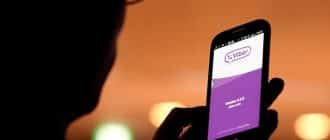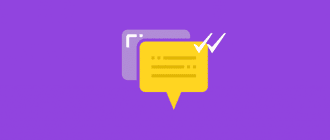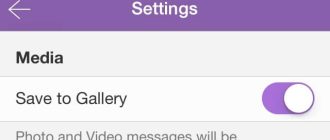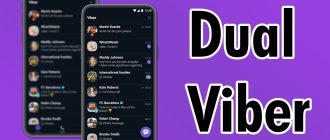Características y capacidades
¿Por qué instalar Bluestacks? Si tiene sus juegos y aplicaciones favoritos que usa en su teléfono Android, ahora puede ejecutarlos en una gran pantalla de computadora. Pero eso no es todo. El emulador tiene las siguientes características:
- ejecutar cualquier aplicación de Google Play Store,
- ejecutar apk.files descargados de diferentes fuentes,
- trabajar con aplicaciones Android en modo de pantalla completa y controlarlas con el ratón o el teclado,
- sincronizar su computadora y teléfono,
- hacer llamadas y enviar mensajes desde su computadora,
- ejecute cualquier software compatible con x86 y ARM.
Y si obtiene acceso Root, no solo puede administrar su teléfono a través de la computadora, sino también realizar cambios en el sistema en la plataforma Android: vuelva a flashear el dispositivo, elimine las aplicaciones instaladas, vuelva a configurar la funcionalidad.
Interfaz del programa
La interfaz del emulador es simple y directa. En la pantalla de inicio verá iconos familiares con aplicaciones integradas, así como 16 programas populares ya preinstalados.
Presione el icono de engranaje para acceder a la configuración. En el lado izquierdo verá un panel con iconos, donde puede controlar el emulador de Android o usar las funciones individuales, a saber:
- reproducción de vídeo;
- charlar;
- agitar la pantalla;
- voltear la pantalla;
- tomar una captura de pantalla;
- establecer ubicación;
- instalar Apk;
- compartir archivos con Windows;
- pegar/copiar;
- ajustar el volumen;
- Ayuda.
Puede elegir un diseño de pantalla cómodo para usted, compartir su ubicación y comunicarse con otros jugadores durante los juegos.
En cuanto al panel superior del programa, tiene el conjunto habitual de botones:
- configuración;
- minimizar el emulador;
- establecer los parámetros de la ventana del programa;
- maximizar la ventana;
- Cierre el programa.
En general, la interfaz del emulador no es complicada y es muy fácil entender la configuración, así como los botones del panel. En el primer inicio, puede hacer clic en cada icono para comprender lo que se esconde debajo de él. De lo contrario, la funcionalidad del programa es idéntica a su teléfono o tableta Android. Solo en su computadora puede controlar aplicaciones con el mouse y el teclado, lo cual es especialmente conveniente.
Requisitos del sistema
Antes de descargar el programa, familiarícese con los requisitos del sistema para que la aplicación funcione correctamente en su dispositivo. Los siguientes requisitos se presentan para Bluestacks 2:
- Windows XP, Vista 7, 8, 10;
- RAM: 2 GB;
- Espacio libre en el disco duro: a partir de 300 MB.
El uso de versiones anteriores del programa le permite instalar el emulador incluso en PC sin alimentación con 2 GB de RAM, a diferencia de las últimas versiones, que son más exigentes para el dispositivo y requieren al menos 4 GB.
Descargar BlueStacks 2
Seleccione la versión deseada en la tabla y haga clic en «Descargar» y guarde el paquete de software. La descarga tardará un par de minutos, después de lo cual puede proceder a instalar y ejecutar la aplicación.
| Application | OS | App Version | Android Version | File Size | Download |
|---|---|---|---|---|---|
| BlueStacks 2 | Windows 10, 8, 7, XP | 2.7.320.8504 | Android 32bit, Kitkat 4.4 | 323.34 MB | Download |
| BlueStacks 2 | Windows 10, 8, 7, XP | 2.6.104.6367 | Android 32bit, Kitkat 4.4 | 318.95 MB | Download |
| BlueStacks 2 | Windows 10, 8, 7, XP | 2.5.97.6358 | Android 32bit, Kitkat 4.4 | 250.74 MB | Download |
| BlueStacks 2 | Windows 10, 8, 7, XP | 2.2.27.6431 | Android 32bit, Kitkat 4.4 | 250.74 MB | Download |
| BlueStacks 2 | Windows 10, 8, 7, XP | 2.1.16.5938 | Android 32bit, Kitkat 4.4 | 250.74 MB | Download |
| BlueStacks 2 | Windows 10, 8, 7, XP | 2.0.8.5638 | Android 32bit, Kitkat 4.4 | 259.21 MB | Download |
| BlueStacks 2 | Windows 10, 8, 7, XP | 2.0.2.5623 | Android 32bit, Kitkat 4.4 | 294.07 MB | Download |
Instalación y primeros pasos
Cuando se descargue el paquete de software, puede proceder a instalar Bluestacks 2. Por lo tanto, ejecute el archivo de instalación «Bluestacks2.exe» desde la carpeta de descarga y realice los siguientes pasos:
- El asistente de instalación aparece en la pantalla, donde primero debe aceptar los términos del acuerdo de licencia y luego hacer clic en «Siguiente».
- En el siguiente paso, especifique dónde instalar el programa, pero es mejor dejarlo como predeterminado, así que nuevamente haga clic en «Siguiente».
- Ahora el programa le ofrecerá elegir la instalación de componentes adicionales, a saber, «Acceso a la tienda de aplicaciones» y «Comunicación de la aplicación», contra cada elemento que ponga una marca de verificación y haga clic en «Instalar».
- Esto iniciará el proceso de instalación, que puede tardar unos minutos. Espere a que se complete (verá el mensaje «Instalación completada con éxito» en la pantalla) e inicie el emulador, si no se inicia automáticamente.
Lo primero que deberá hacer después del lanzamiento inicial del programa es iniciar sesión en su cuenta de Gmail. Si no está registrado en Google Mail, primero cree un perfil personal y luego confirme sus datos en el emulador. En la cuenta personal, también puede especificar su ubicación y adjuntar su tarjeta bancaria para compras en Google Play. Cuando inicie sesión con su cuenta de Google, podrá acceder a todas las funciones del menú.